/ カテゴリー: DVD Flick
DVD FlickでWMV動画をDVDに焼く方法
WMVフォーマットのデータはまさにマイクロソフト純正のフォーマットと言っても過言ではないかもしれません。
そうであれば通常、Windowsマシンにいままで標準搭載されていたWindows ムービーメーカーやWindows DVDメーカーを使って作業したいところではありますが、もともと作成に際して読み込みや出力のデータフォーマットの限りがあったり、DVDに直接焼くことができなかったりと、Windowsマシン、そしてWindows純正のソフトを使っている利便性が発揮できなかったりします。
そこでDVD作成というところに重きを置いてみた場合、フリーソフトのDVD Flickをご紹介しつつ、有償ですがより機能が充実して自由度が高いソフトである「DVD Memory(Win版旧名:ブルーレイ・DVD簡単作成!)」についても比較としてご紹介していこうと思います。
DVD Flickをご紹介
まずはDVD Flickで動画データをDVDに焼く方法についてです。

DVD Flickは元々英語版のソフトなので、そのまま使ってもよいですが日本語化パッチも出されていますので、そちらで日本語化してお使いになられたほうが便利ですね。
スペック的には、読み込めるフォーマットとしては、動画フォーマットでAVI、ASF、FLV、MP4、MPG、WMV、MKVなど、一般的なフォーマットだけでなく、ちょっと玄人はだしのフォーマットまで対応してくれています。オーディオフォーマットはだいたい一般的な感じで、AACやMP3などとなっています。
そしてDVD Flickの特徴ともいえるのかもしれませんが、字幕を入れることができるのですが、その字幕データ自体は別途字幕作成ソフトを使って保存しておき、DVD Flick自体ではその字幕を入れる場所を確保する、というスタンスです。
DVDを作成する手順としては、ドラッグアンドドロップもしくは読み込みのためのボタンからファイルを指定する方法で、特に細かい編集などはできます。 読み込んだ動画データ一つ一つがチャプターになり、さらにメニュー設定から一つの動画データ内に複数のチャプターを設定できる位です。
そしてDVDに焼いていくのですが、ここでもビットレートをはじめ「エンコードの優先順位」など、初心者では頭を捻ってしまいそうな細かい設定項目が存在します。
大きくまとめると、DVD Flickを使ってDVDを作成しようとする場合には、まずは動画データをあらかじめ別のソフト(Windows ムービーメーカーなど)で行っておき、字幕としてのテキストもWindows ムービーメーカーで作成するか別途字幕編集ソフトで作成し、ここで初めてDVD Flickが登場してDVDに焼いていく、という手順をふんで、ちょっと面倒なイメージです。
「DVD Memory」で動画データをDVDに焼く
一方これからご紹介する「DVD Memory」は、この一本でワンストップで、ばらばらの動画データを編集し、字幕も付けつつ簡単な編集をし、DVDに焼いていくということができます。
もちろんWMVフォーマットも読み込めますよ。他には動画フォーマットでは、MP4、M4V、M4A、PSP、3GP、MOV、MPG、MPEG、VOB、DAT、EVO、FLV、MKV、RM等にも対応していますし、画像データもBMP、JPEG、PNG、TIFF、GIFなど一般的な画像フォーマットに対応しています。
DVDに焼いていく手順も簡単、以下のような流れになります。
Step 1 真ん中の+をクリックし、または動画・画像をドラッグ&ドロップでファイルを追加します。

Step 2 編集したいデータを選んで筆マークをクリックして編集画面を立ち上げます。
編集できる項目としては、次の通りです。
-クロップ・・・必要な部分の拡大表示ができます。
-トリム・・・クリップの不要な部分をカットできます。
-透かし
-字幕
-画像データの編集・・・トランジションや画面上のテキスト追加など
-BGM追加。
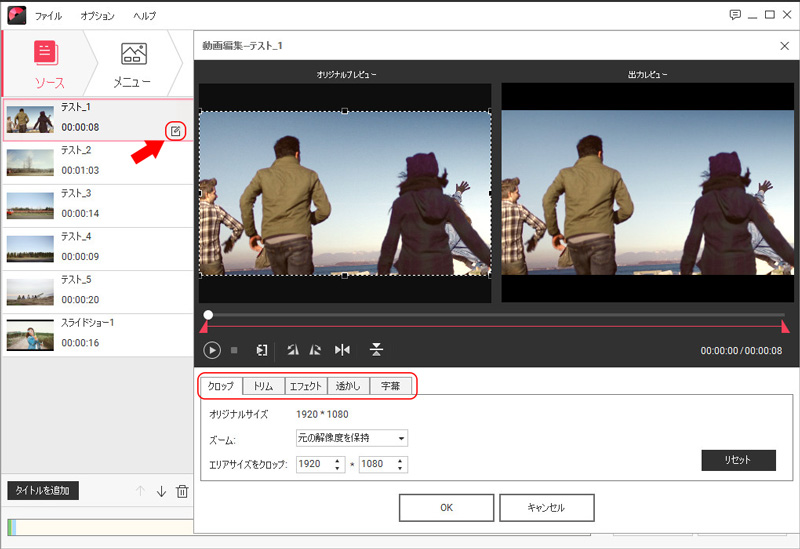
Step 3 DVDのメニューとなる画面を作ります
たくさん用意されたひな形を選んで、編集していくだけです。ここで、背景画像の設定やチャプターを作成していきます。

Step 4 DVDに焼きます
DVDディスクの名称を設定し、「作成」にチェックを入れダイアログ下の「作成」ボタンをクリックすると作成開始します。

このように、動画フォーマットデータを一元管理しながら編集し、DVDに焼いていくことができるんです。操作自体も、画面上部のメニュー項目の並び順に進めていくだけなので、初心者にも安心簡単に作業ができます。
人気記事

